目次
あなたのような読者が、MUOを支えています。当サイトのリンクを使って購入された場合、アフィリエイト報酬を得ることがあります。続きを読む
Windowsユーザーであれば、MicrosoftがWindowsの更新プログラムを定期的にリリースし、システムの安全性と最適な動作状態を維持していることをご存じでしょう。セキュリティ更新プログラムは毎月リリースされますが、新しい機能を体験できるようにする非セキュリティ更新プログラム、修正プログラム、機能強化プログラムは、異なるタイミングで展開されます。
しかし、このような機能アップデートの段階的な展開を待つ必要はもうありません。セキュリティ以外のアップデートや改善があなたのPCで利用可能になると、すぐに入手できるようになりました。その方法については、こちらをお読みください。
KB5026372アップデートとは、どのように入手するのですか?
マイクロソフトは、Windowsの最新アップデートが利用可能になると同時に、PCに取得できるようにするアップデートを公開しました。これはKB5026372アップデートであり、セキュリティアップデートでもあります。つまり、取得するためのアクションは必要なく、Windows Updateで自動的にPCにダウンロード・インストールされます。
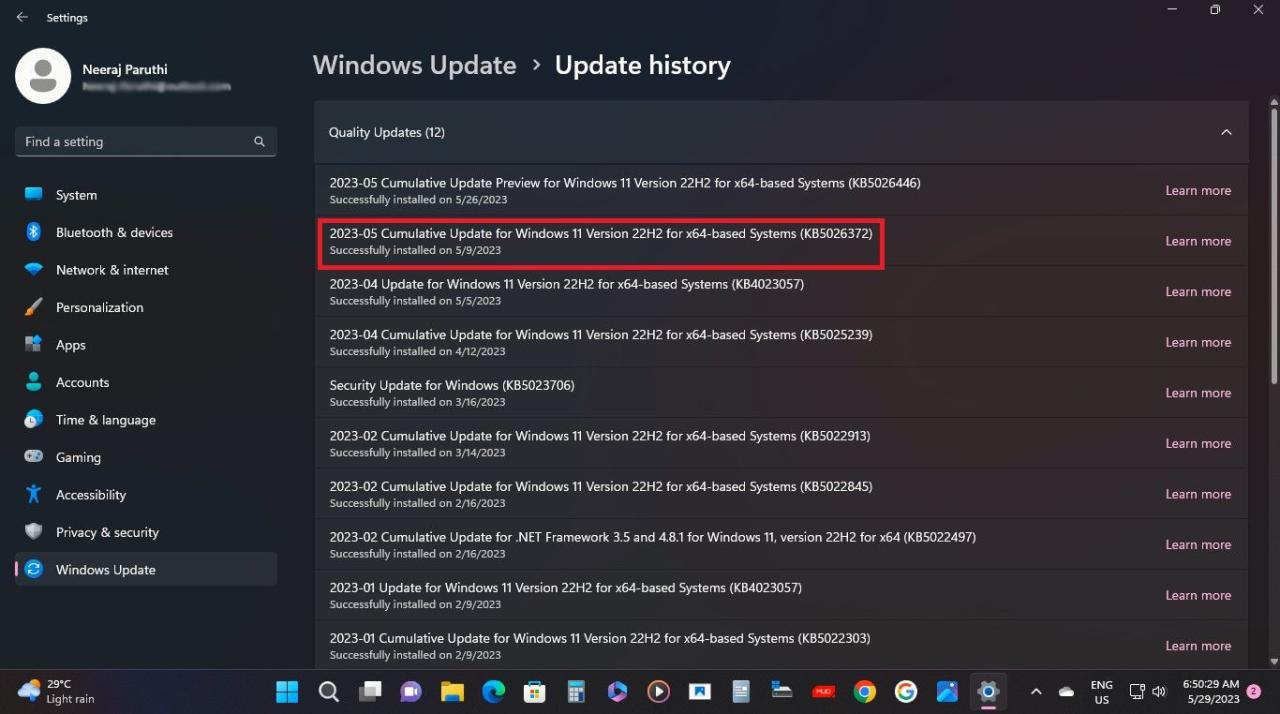
しかし、0x800f0845のようなエラーで更新プログラムのインストールに失敗した場合は、これらの便利な修正プログラムを使用してみてください。または、このMicrosoft Update CatalogのリンクからKB5026372をダウンロードすることもできます。
ただし、このアップデートをインストールするためには、Windows 11のバージョンが22H2以降であることが必要です。Windows11を定期的にアップデートしている場合、お使いのPCは22H2になっていると思われます。確認するには、Windows検索で「about」と入力し、「Best match」の「About your PC」をクリックします。バージョン情報ページで、「Windowsの仕様」を下にスクロールし、Windowsのバージョンを確認します。
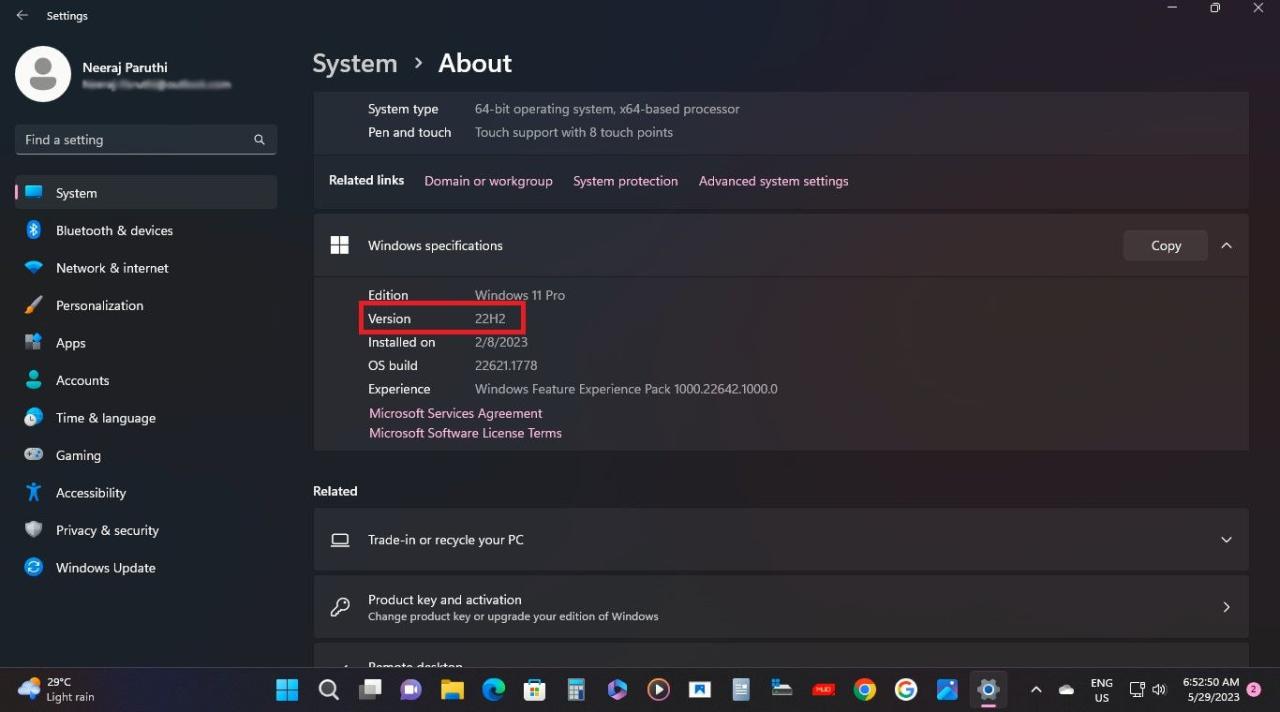
しかし、以前に22H2へのアップデートを試みたものの、お使いのPCがサポートされていないために失敗した場合でも、解決策があります。
KB5026372はセキュリティ更新プログラムですが、Windows Updateの設定内にトグルが追加され、最新のWindows更新プログラムが公開されたらすぐに取得できるようになっています。
Windows 11搭載PCの最新アップデートを入手する方法
Windows Updateの設定に導入された新しいトグルは、以下の通りです:最新のアップデートが利用可能になったらすぐに入手する。以下のスクリーンショットのように、このトグルをオンにする必要があります。
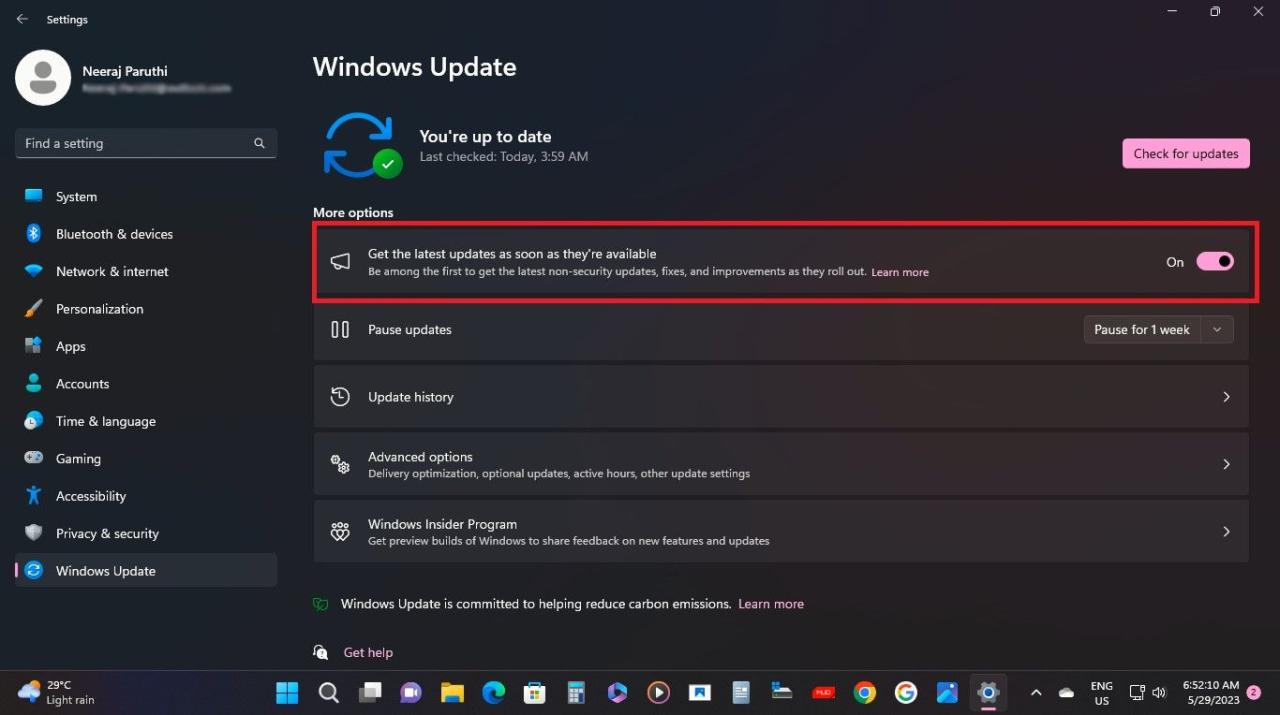
このトグルにより、セキュリティ以外の最新のアップデート、機能拡張、修正プログラムをいち早く入手することができます。
例えば、私のPCにはKB5026446のアップデートをダウンロードし、インストールしました。そして、Windowsの追加設定アップデートもインストールされ、PCの時計が秒単位で表示されるようになったり、音声入力が向上したりと、新しい便利な機能が追加されました—。
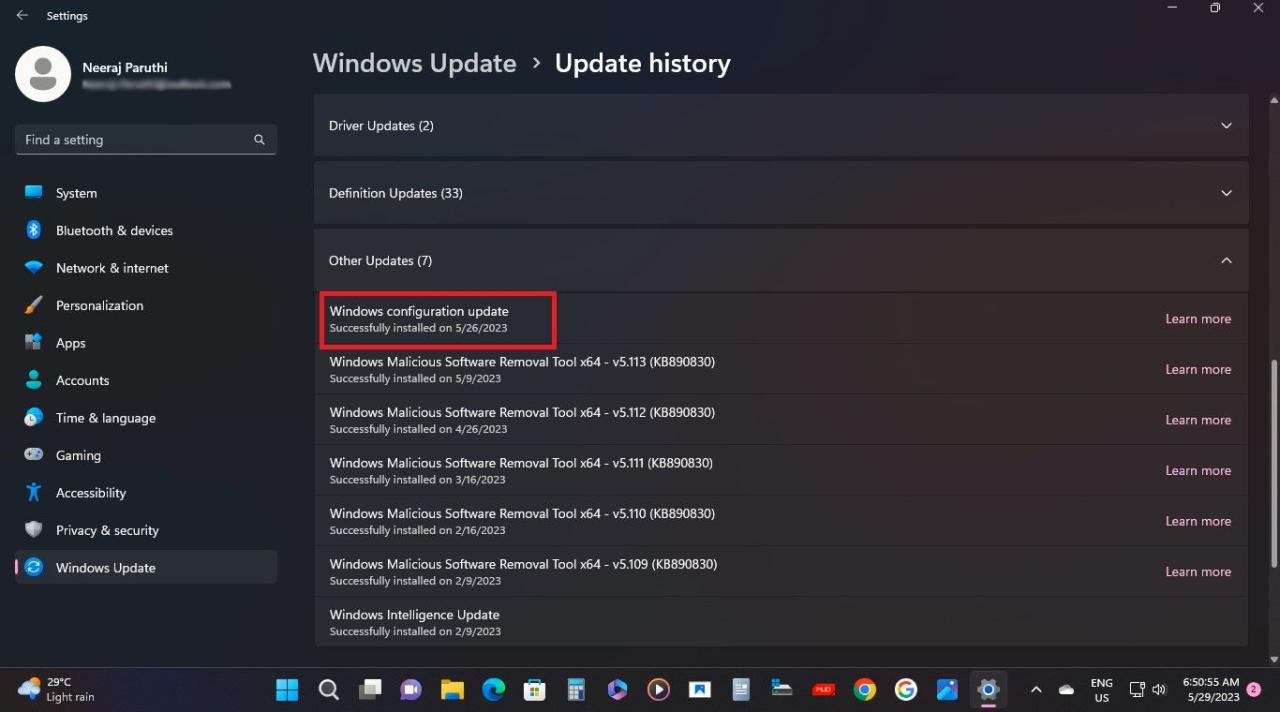
このWindowsの追加設定アップデートは、「最新のアップデートを入手する」をオンにしていたため、自動的にインストールされました。
トグルをオフにした場合、すべてのセキュリティアップデートを取得できますが、Windowsの操作性を向上させるような機能や修正は取得できません。
また、この最新アップデートのトグルについての詳細や、このトグルがオンになっている場合の期待値については、マイクロソフトの公式発表でご確認ください。
常に最新情報を入手し、最高の Windows エクスペリエンスを楽しむ
Windows 11 PCの最新アップデートや機能を、現在も将来も簡単に入手できることがお分かりいただけたと思います—。だから、常に最新で、安全な状態で、最高の Windows 体験をお楽しみください。








